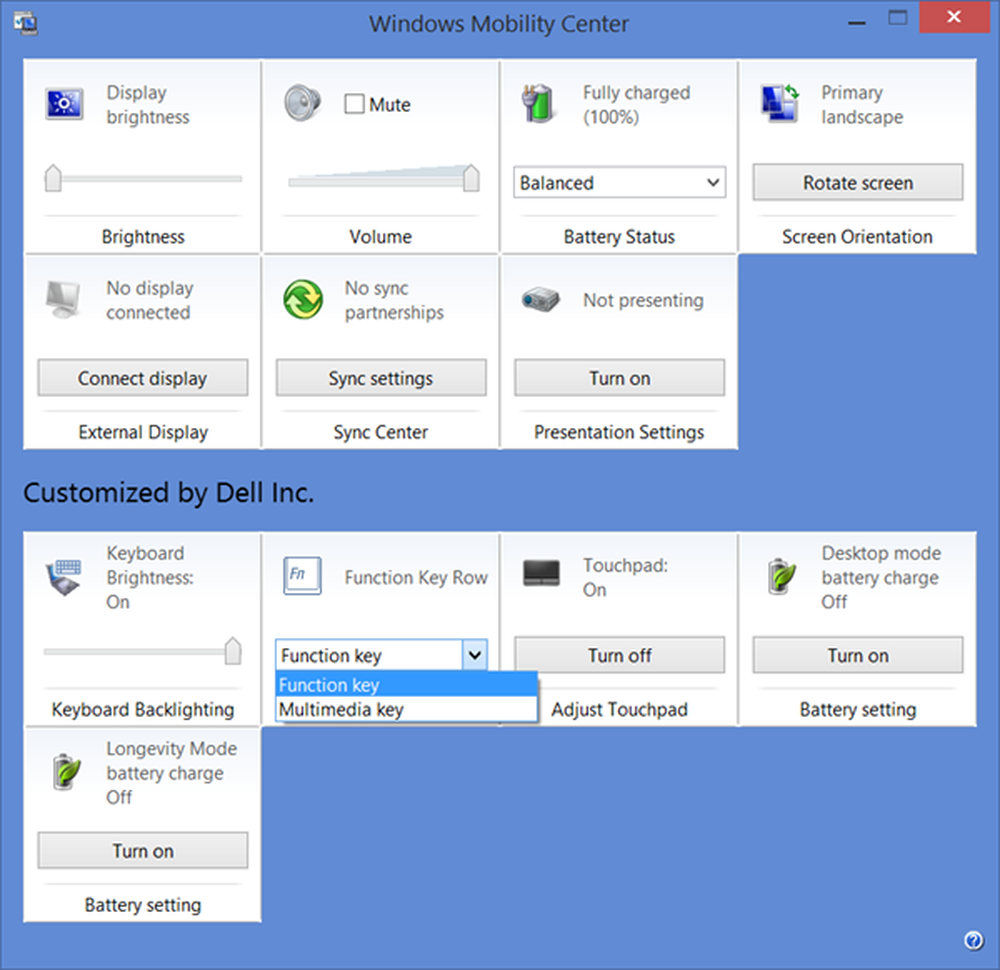Ändern Sie das Gruppenrichtlinien-Aktualisierungsintervall für Windows-Computer
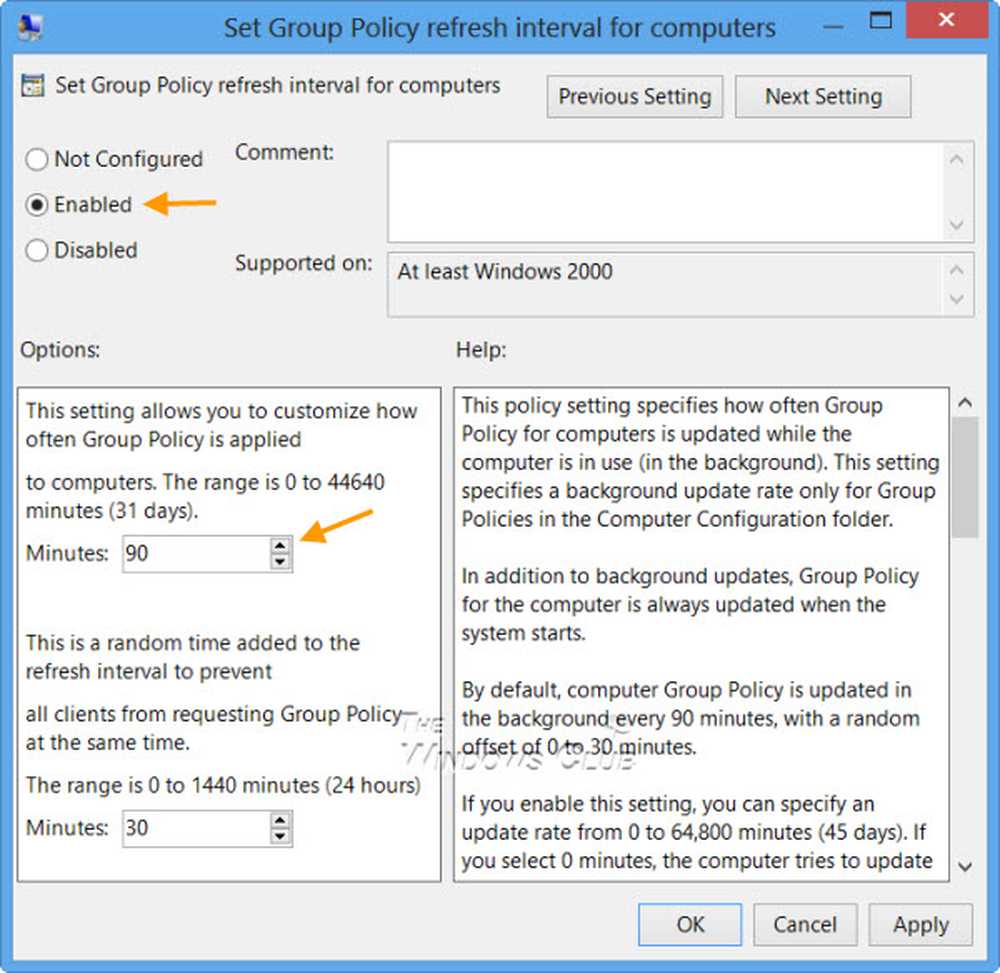
Das Gruppenrichtlinie in Windows ermöglicht Administratoren das Festlegen und Durchsetzen von Einstellungen auf ihren Computersystemen. Standardmäßig werden Gruppenrichtlinien jeweils im Hintergrund aktualisiert 90 Minuten, Nach einer Änderung wird das aktive Objekt aufgezeichnet. Aber wenn Sie möchten, können Sie den Wert ändern, reduzieren oder erhöhen Gruppenrichtlinien-Aktualisierungsintervall Verwenden des Gruppenrichtlinien-Editors unter Windows 10/8/7.
Lesen: So erzwingen Sie das Gruppenrichtlinienupdate in Windows 10.
Ändern Sie das Gruppenrichtlinien-Aktualisierungsintervall
Führen Sie dazu gpedit.msc aus und drücken Sie die Eingabetaste, um den Editor für lokale Gruppenrichtlinien zu öffnen. Navigieren Sie zu der folgenden Einstellung:
Computerkonfiguration> Administrative Vorlagen> System> Gruppenrichtlinie

Doppelklicken Sie nun im rechten Fensterbereich auf Legen Sie das Gruppenrichtlinien-Aktualisierungsintervall für Computer fest um das Eigenschaften-Fenster zu öffnen. Diese Richtlinieneinstellung gibt an, wie oft die Gruppenrichtlinien für Computer aktualisiert werden, während der Computer im Hintergrund verwendet wird. Neben Hintergrundaktualisierungen werden die Gruppenrichtlinien für den Computer immer aktualisiert, wenn das System gestartet wird oder sich ein Benutzer anmeldet.
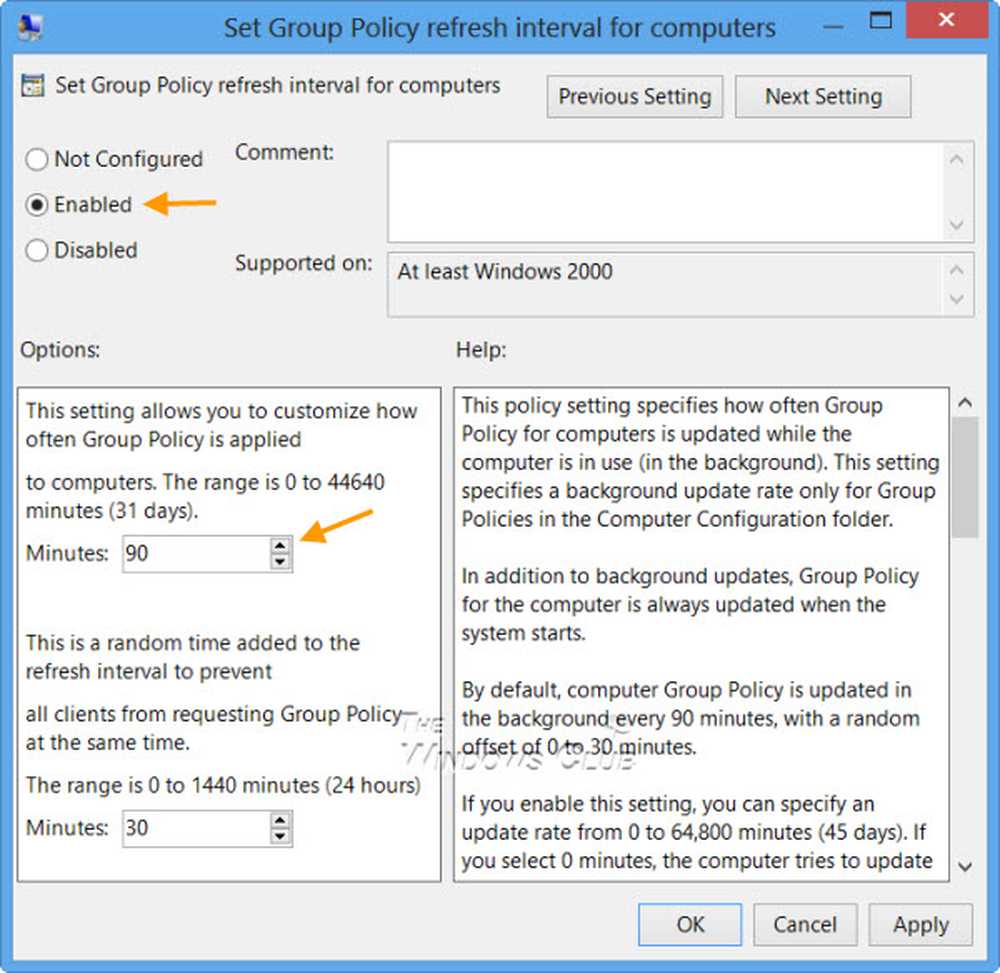
Wie bereits erwähnt, werden die Gruppenrichtlinien standardmäßig alle 90 Minuten mit einem zufälligen Versatz von 0 bis 30 Minuten im Hintergrund aktualisiert. Aber wenn du Aktivieren Mit dieser Einstellung können Sie eine Aktualisierungsrate von 0 bis 64.800 Minuten oder 45 Tagen festlegen. Wenn Sie 0 Minuten auswählen, versucht der Computer alle 7 Sekunden, die Gruppenrichtlinien zu aktualisieren. Um den Leistungsabfall zu vermeiden, sollten Sie ihn nicht auf einen niedrigen Wert setzen.
Wenn Sie nicht möchten, dass die Gruppenrichtlinie aktualisiert wird, während der Computer verwendet wird, müssen Sie die Richtlinie zum Aktualisieren des Hintergrunds deaktivieren aktivieren. Wenn die Richtlinie zum Aktualisieren des Hintergrunds der Gruppenrichtlinie deaktivieren aktiviert ist, wird diese Richtlinie ignoriert.
Mit der Richtlinie "Gruppenrichtlinien-Aktualisierungsintervall für Computer festlegen" können Sie auch angeben, wie stark das tatsächliche Aktualisierungsintervall variiert Versatzintervall für Computer. Die Zahl, die Sie in das Feld für die Zufallszeit eingeben, legt die Obergrenze für den Varianzbereich fest.
Sie können die Einstellung auch mit dem Registrierungseditor konfigurieren.
Um es zu ändern Gruppenrichtlinien-Aktualisierungsintervall Navigieren Sie für Computer zum folgenden Registrierungsschlüssel:
HKEY_LOCAL_MACHINE \ Software \ Policies \ Microsoft \ Windows \ System
Erstellen Sie ein DWORD GroupPolicyRefreshTime und geben Sie einen Wert zwischen 0 und 64800.
Um es zu ändern Versatzintervall für Computer, Navigieren Sie zu dem folgenden Registrierungsschlüssel:
HKEY_LOCAL_MACHINE \ Software \ Policies \ Microsoft \ Windows \ System
Erstellen Sie ein DWORD GroupPolicyRefreshTimeOffset und geben Sie einen Wert zwischen 0 und 1440.
hoffentlich hilft das!